Windows 11 Hesap Resminizi Nasıl Değiştirirsiniz
Microsoft, Windows 11 Kahraman / / August 23, 2021

Son Güncelleme Tarihi
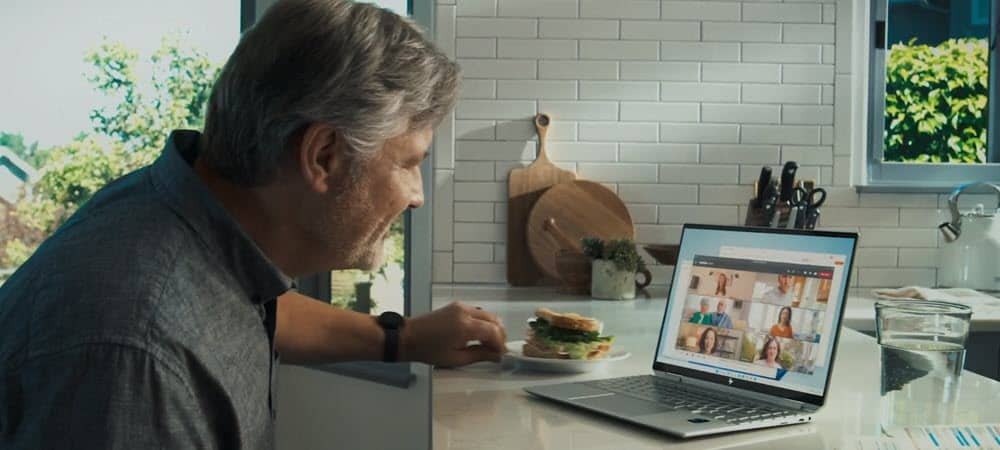
Bir Microsoft hesabıyla Windows 11'de oturum açtığınızda, fotoğrafınız PC ile eşitlenir. Ama resmi değiştirmek isteyebilirsiniz. İşte nasıl.
Bir Windows 11 PC kurduğunuzda, Microsoft hesabı, çevrimiçi hesabınızın profil resmini ona atar. Öte yandan, ekleyerek yerel kullanıcı hesabı genel bir görüntü oluşturacaktır. Ancak bazı şeyleri karıştırmak ve hesap resminizi daha kişisel bir şeyle değiştirmek isteyebilirsiniz. İşte nasıl yapılacağı.
Windows 11 Hesap Resmini Değiştirin
Not: Bir fotoğrafı değiştirmek için bir Yönetici veya Standart hesabınızın olması gerekir. Ayrıca, bir hesap görüntüsünü değiştirme adımları yerel ve Ayarlar aracılığıyla Microsoft hesapları için aynıdır.
Başlamak için Başlangıç düğmesini ve ardından tıklayın Ayarlar. Alternatif olarak, klavye kısayoluWindows tuşu + ben Ayarlar uygulamasını doğrudan açmak için
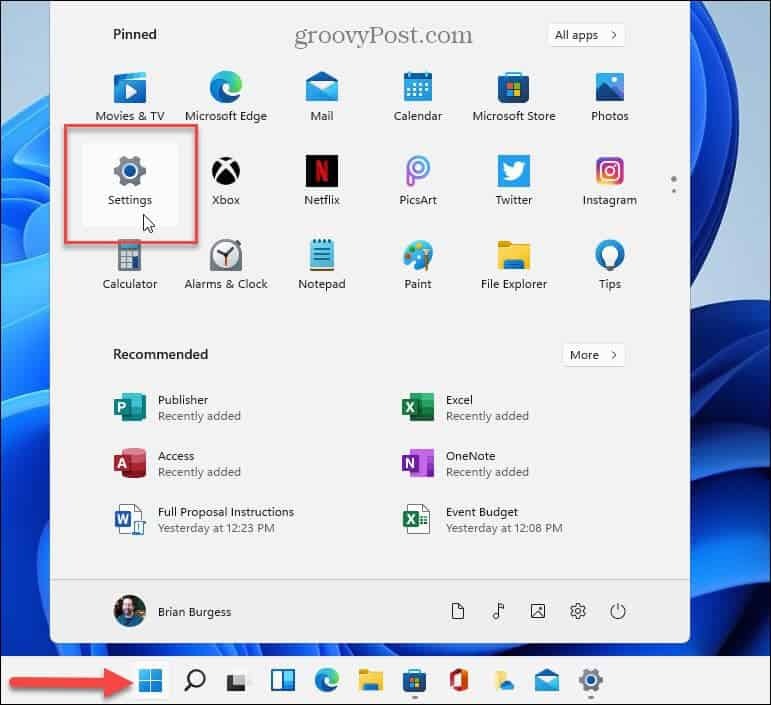
Ardından, üzerine tıklayın Hesaplar soldaki listeden seçenek.
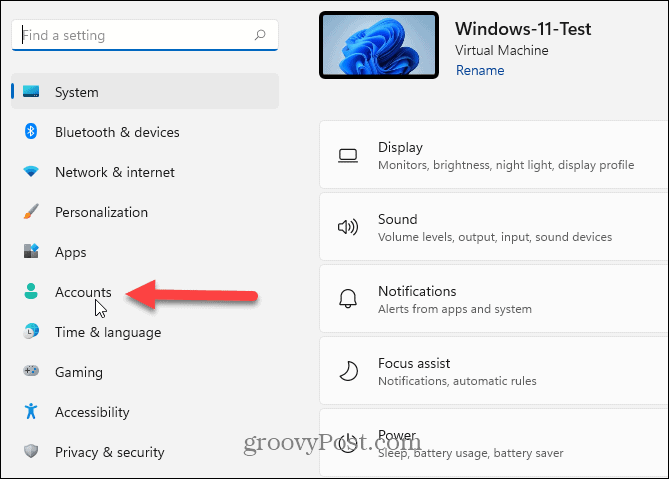
Bir sonraki ekranda, “Hesaplar” bölümünün altında, tıklayın. Bilgileriniz.
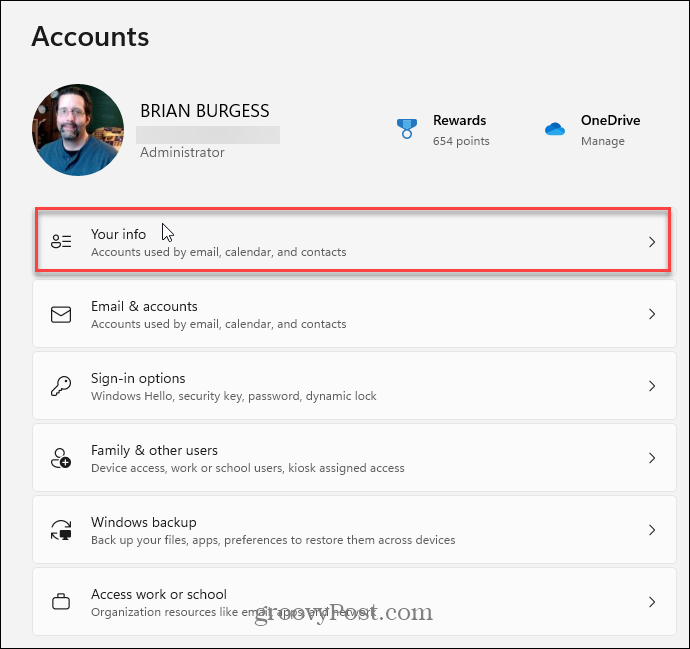
“Fotoğrafınızı Ayarlayın” bölümünün altında yeni bir fotoğraf eklemek için iki seçeneğiniz var. tıklayabilirsiniz Kamerayı aç fotoğraf çekmek için web kameranızı kullanmak için düğmesine basın. Veya tıklayabilirsiniz Dosyalara Gözat düğmesini tıklayın ve kullanmak istediğiniz fotoğrafın konumuna gidin.
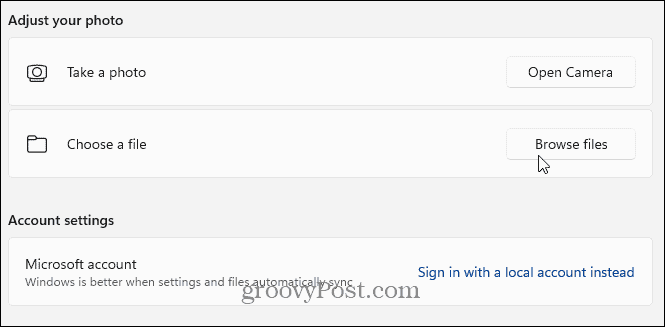
Aşağıdaki örnekte, hesap resmini de değiştirmek istediğim köpeğimin bir fotoğrafının konumuna göz atıyorum. Hangi fotoğrafı kullanmak istiyorsanız, ona göz atın, vurgulayın ve Resim Seç buton.
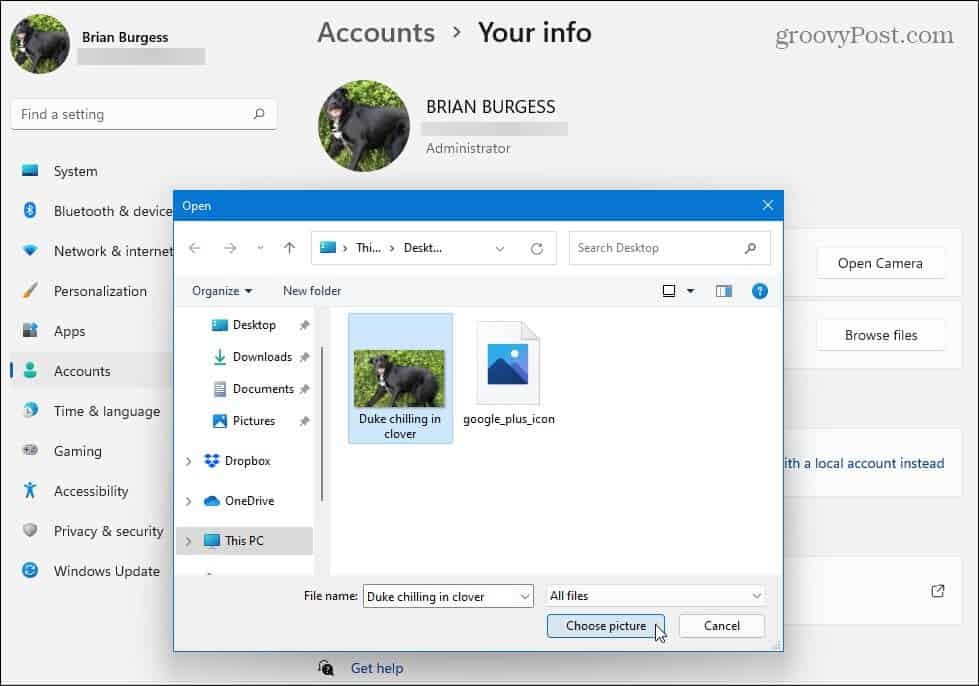
Hesap fotoğrafınız hemen değiştirilecek ve oturum açma deneyiminizin yeni görünümünün keyfini çıkarabilirsiniz.
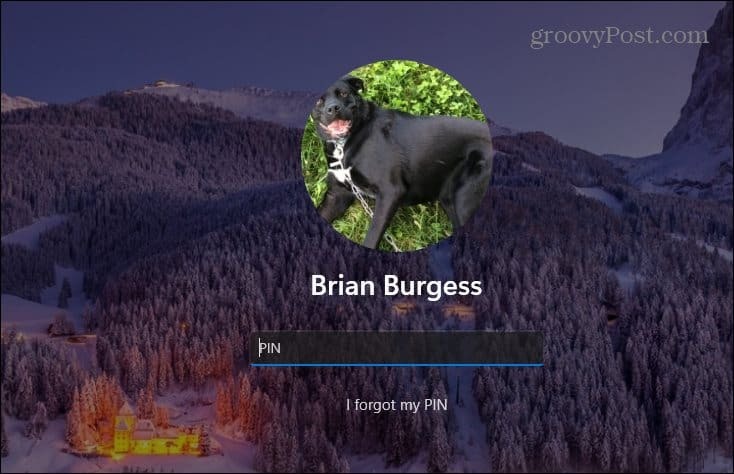
Windows 11 Hesap Fotoğrafınızı Çevrimiçi Değiştirin
Hesap fotoğrafınızı çevrimiçi olarak değiştirmek için şu adrese gidin: Microsoft Hesap Profili sayfasına gidin ve henüz giriş yapmadıysanız giriş yapın. “Bilgileriniz” bölümünün altında, Fotoğrafı değiştir buton.
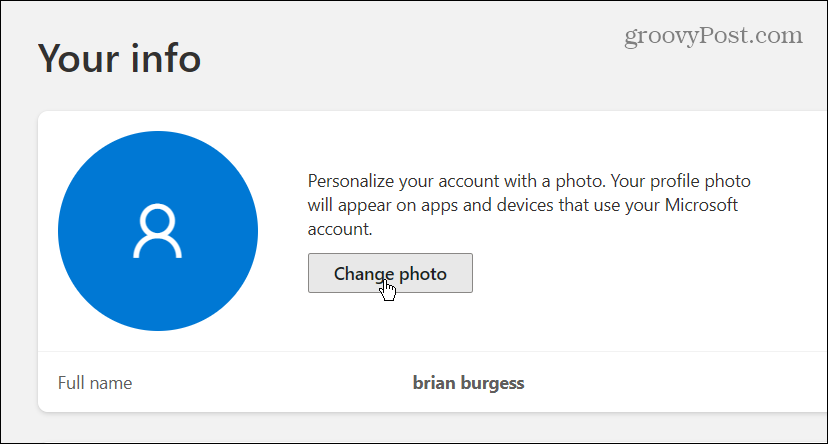
Ardından, “Fotoğraf ekle" bağlantı.

Kullanmak istediğiniz görüntüye gidin ve ekranda ayarlayın. Bitirdiğinizde, tıklayın Kaydetmek buton.
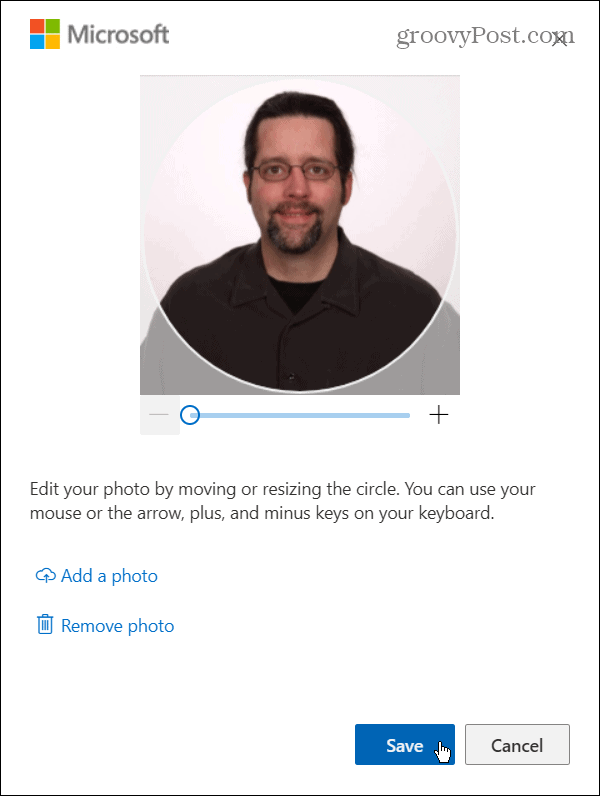
Hepsi bu kadar. Yeni hesap fotoğrafınız, oturum açmak için Microsoft hesabınızı kullandığınız Windows 11 cihazları arasında eşitlenecektir.
Microsoft'tan yeni işletim sistemi hakkında daha fazla bilgi için, işletim sistemini taşımayla ilgili makalemize göz atın. Soldaki Başlat menüsü. Veya kullanmaya bir göz atın geliştirilmiş Sanal Masaüstleri özelliği Windows 11'de.
Google Chrome Önbelleği, Çerezler ve Tarama Geçmişi Nasıl Temizlenir?
Chrome, tarayıcınızın performansını çevrimiçi olarak optimize etmek için tarama geçmişinizi, önbelleğinizi ve çerezlerinizi depolama konusunda mükemmel bir iş çıkarır. Onun nasıl...
Mağaza İçi Fiyat Eşleştirme: Mağazada Alışveriş Yaparken Çevrimiçi Fiyatlar Nasıl Alınır
Mağazadan satın almak, daha yüksek fiyatlar ödemeniz gerektiği anlamına gelmez. Fiyat eşleştirme garantileri sayesinde alışveriş yaparken online indirimlerden yararlanabilirsiniz...
Dijital Hediye Kartı ile Disney Plus Aboneliği Nasıl Hediye Edilir
Disney Plus'tan keyif alıyorsanız ve bunu başkalarıyla paylaşmak istiyorsanız, Disney+ Gift aboneliğini şu şekilde satın alabilirsiniz...
Google Dokümanlar, E-Tablolar ve Slaytlarda Belgeleri Paylaşma Kılavuzunuz
Google'ın web tabanlı uygulamalarıyla kolayca ortak çalışabilirsiniz. Google Dokümanlar, E-Tablolar ve Slaytlar'da izinlerle paylaşma rehberiniz burada...

